随着科技的不断进步,手机已经成为了我们生活中不可或缺的一部分,除了通话、短信等基本功能外,手机还具备着丰富多样的应用程序,其中包括视频录音和语音录音功能。通过手机安装视频录音软件,我们可以随时随地将生活中的美好瞬间记录下来,留下珍贵的回忆。同时在手机视频上添加语音录音功能,更能让我们在回顾录像时,不仅能看到画面,还能听到当时的声音,更加真实地还原当时的场景。下面让我们一起来了解一下手机如何安装视频录音功能,以及如何在手机视频上添加语音录音。
如何在手机视频上添加语音录音
方法如下:
1.首先需要点按手机中的cute cut应用标志,如下图所示。
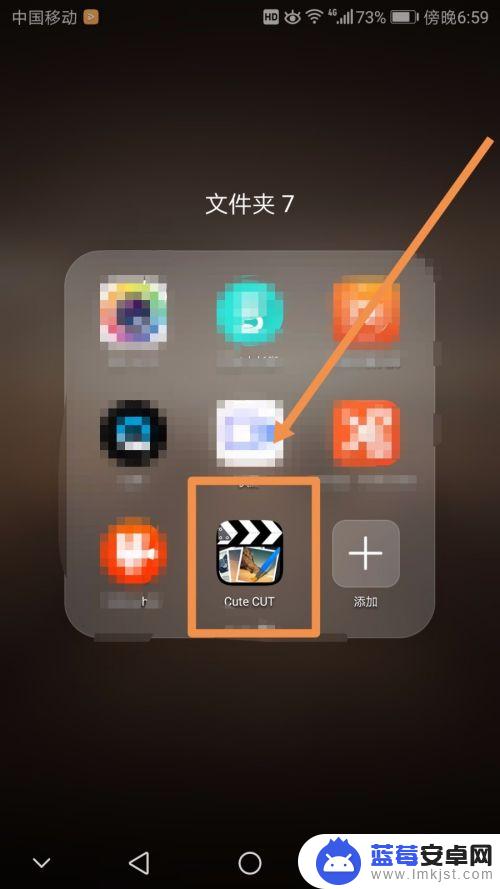
2.进入该应用界面后点按界面左上角的加号标志,然后在弹出对话框中为新建视频命名。然后点按创建标志。
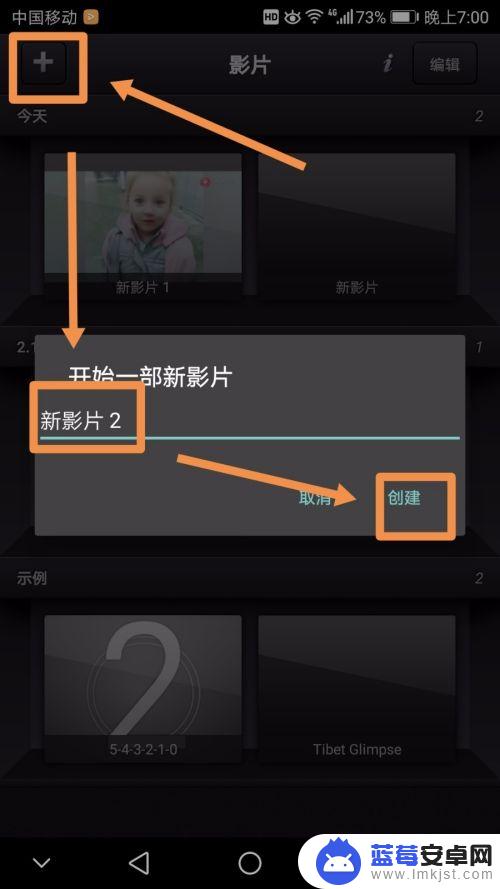
3.在之后的界面中设置视频播放分辨率、方向等,然后点按完成标志。
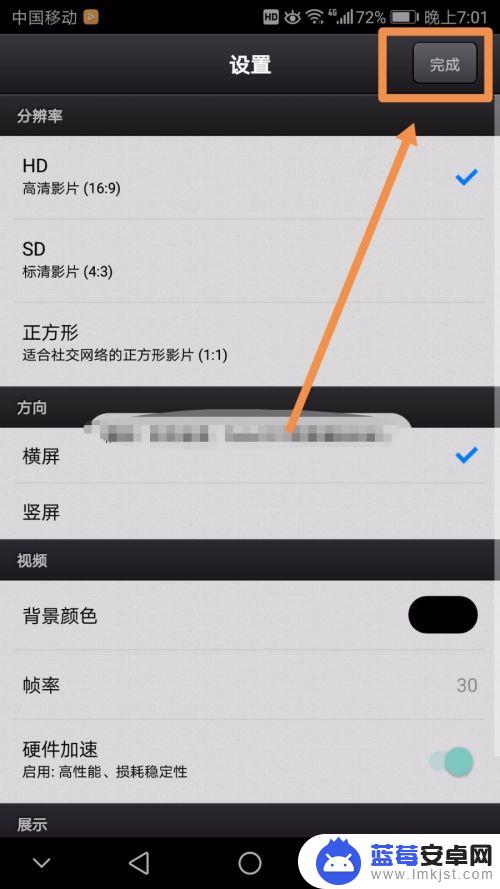
4.在之后界面点按加号标志,准备添加视频素材。在弹出的选择媒体类型中点选视频标志,如下图所示。
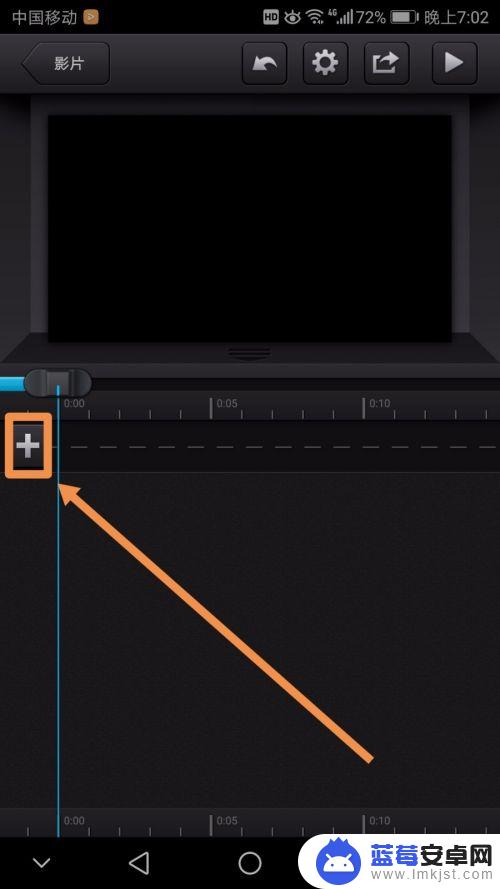
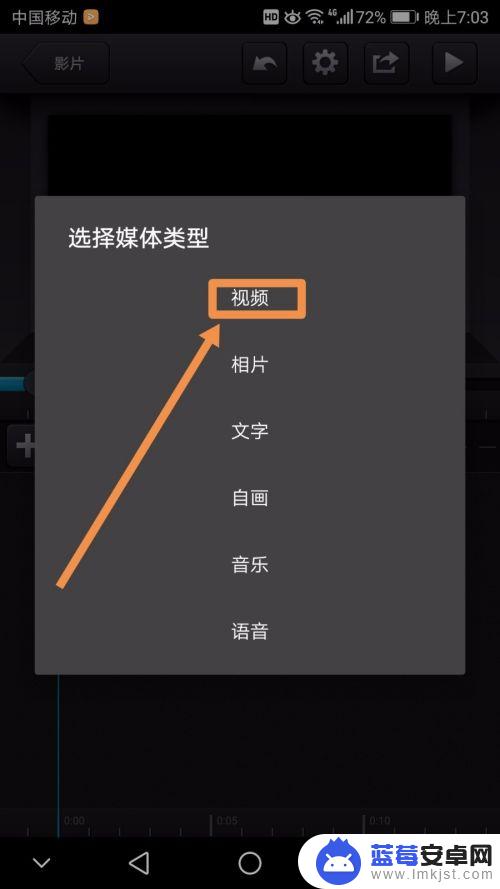
5.点选一个视频文件,添加完视频素材后再次点按加号标志。
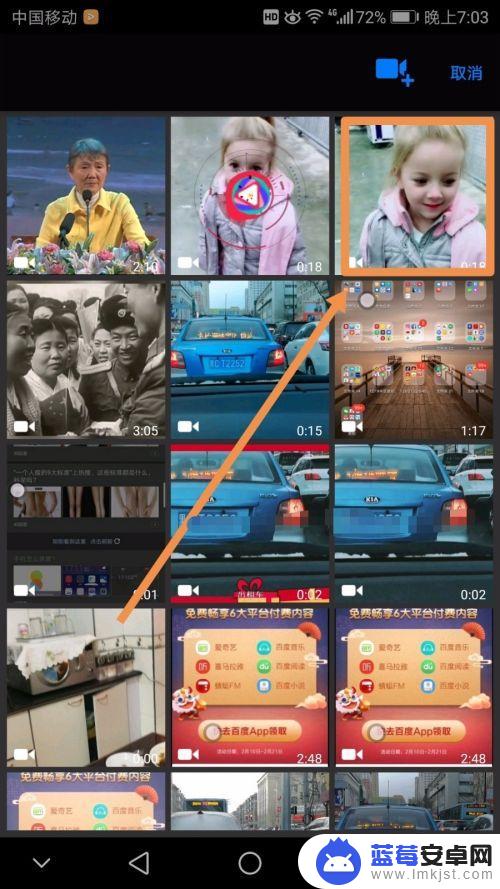
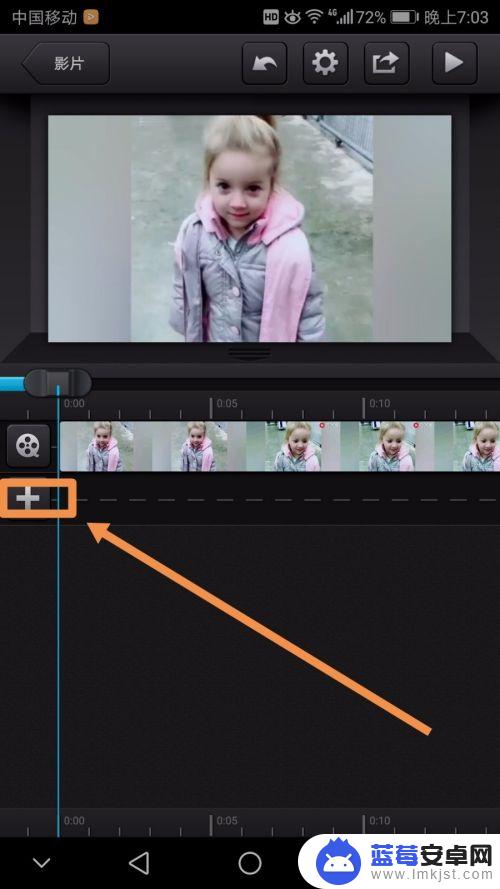
6.在弹出菜单中点按语音标志通过这个功能可以在播放视频的时候进行录音录入。
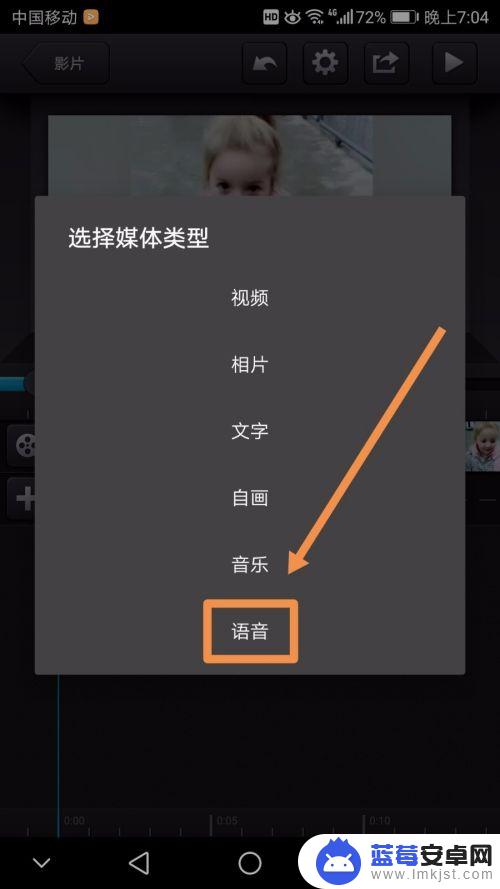
7.点按录音红点标志开始录音,对着手机说话进行配音。录音结束后再次点按红点标志,完成录音后点按界面右上方保存标志,如下图所示。
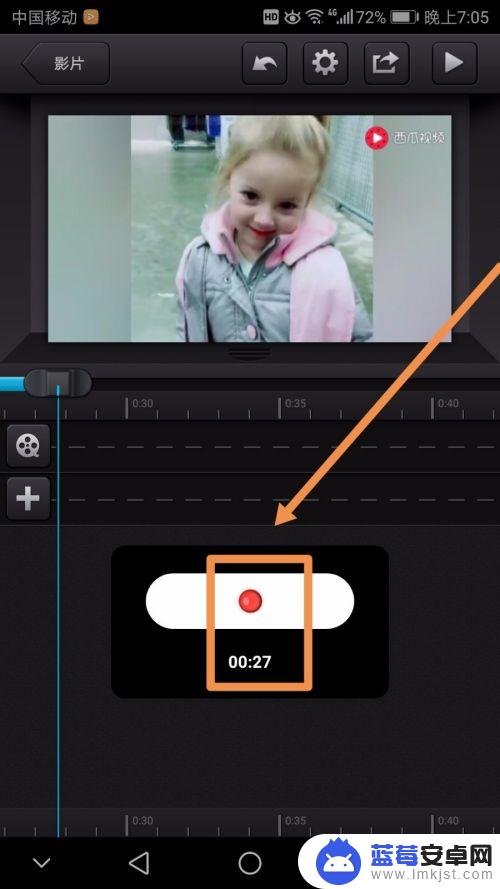
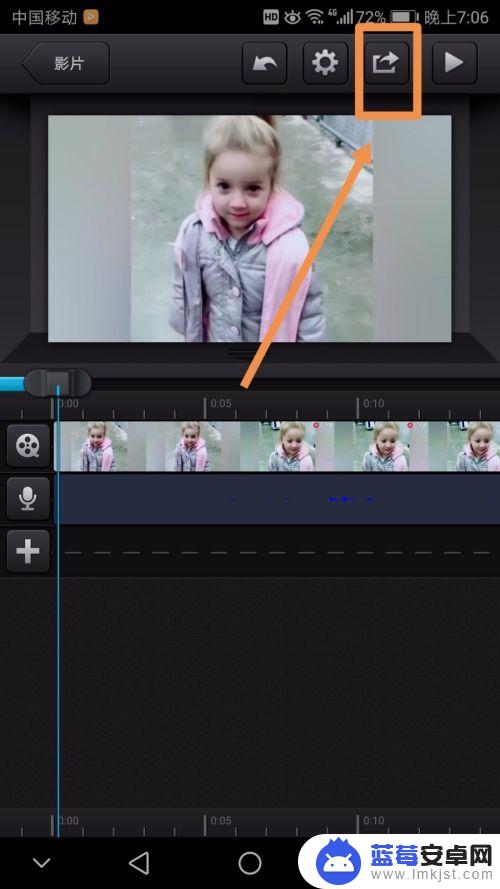
8.选择视频的导出质量,然后等待视频导出即可,导出完成后可以看到界面提示视频已经保存到手机中。
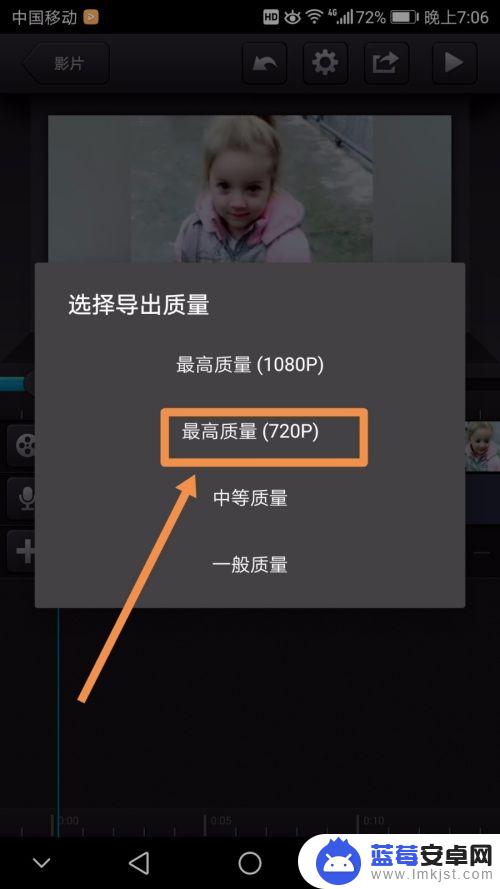
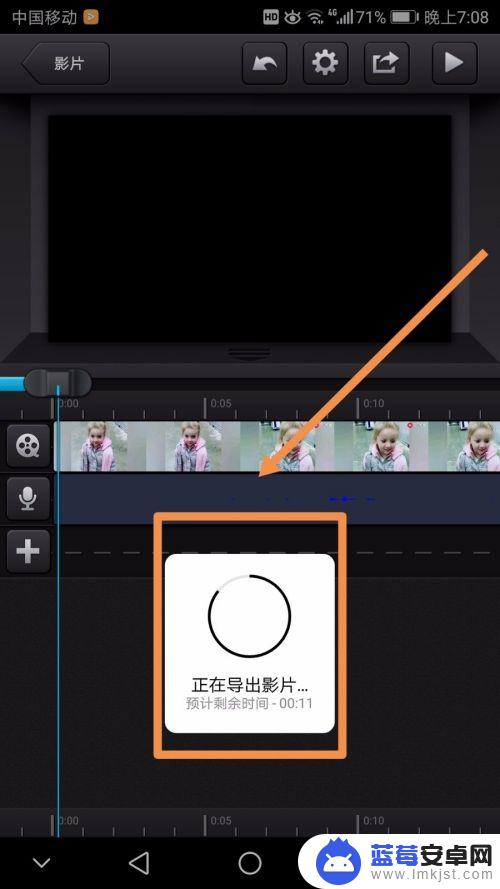
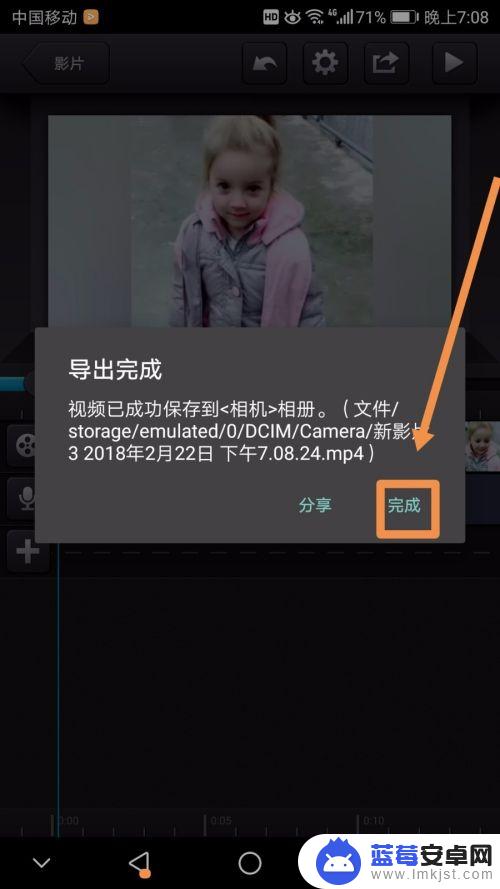
以上是关于如何在手机上安装视频录音的全部内容,如果有遇到相同情况的用户,可以按照小编的方法来解决。












